- 多くのWindowsユーザーは、ChromeでのYouTubeの黒い画面の問題を頻繁に報告しています。
- これは複数の修正がある問題であり、Chromeアプリのアップデートが最も推奨されます。
- その他の解決策には、広告ブロッカーを無効にしたり、ブラウザの履歴を消去したりすることが含まれます。
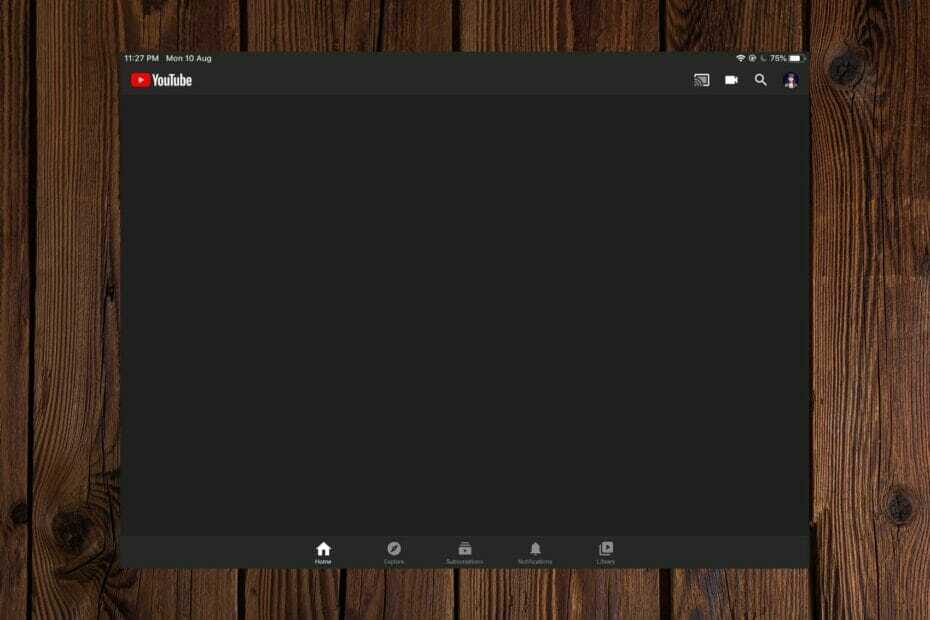
- 簡単な移行:Operaアシスタントを使用して、ブックマークやパスワードなどの既存のデータを転送します。
- リソース使用量の最適化:RAMメモリはChromeよりも効率的に使用されます
- 強化されたプライバシー:無料で無制限のVPN統合
- 広告なし:組み込みの広告ブロッカーはページの読み込みを高速化し、データマイニングから保護します
- Operaをダウンロード
世界一のオンラインストリーミングプラットフォームであるYoutubeは、世界中のほぼすべての場所からアクセスできる何百万時間もの楽しいビデオコンテンツを誇っています。 その高い評判にもかかわらず、それはバグと ユーザーエクスペリエンスエラー サービスへのアクセスを停止します。
Chromeブラウザを定期的に使用している場合は、これらのYouTubeエラーのいくつかが発生している可能性があります。 たとえば、悪名高い 黒いスクリーン は、ユーザーがビデオ再生を使用できなくなるエラー表示にちなんで名付けられました。
これは、単純な再生エラーから、ジオブロックされたコンテンツやアドブロッカー、ブラウザプラグインの干渉に至るまで、いくつかの問題が原因で発生します。
黒い画面の問題は、Chromeに関連するYouTubeの問題のほんの一握りであり、同様に人気がありません。 緑のスクリーンWindows7および8までさかのぼってユーザーから頻繁に報告される問題。
幸いなことに、黒い画面の問題を修正する方法はいくつかあります。 これを取り除くための3つの方法があります:
簡単なヒント:
時間をかけずにブラウザでこの厄介な問題を修正する必要がある場合は、より効果的で安定したブラウザに切り替えるだけです。
Operaでは、組み込みのVPN、広告トラッカーなし、ホームページに統合されたアプリなどの実用的な機能を使用して、YouTubeの問題を回避できます。
⇒ Operaを入手
ChromeでYouTubeのブラックスクリーンの問題を修正するにはどうすればよいですか?
1. ハードウェアアクセラレーションを無効にする
- Chromeを開きます。
- 入る chrome:// settings / system 検索バーに移動してを押します 入る.
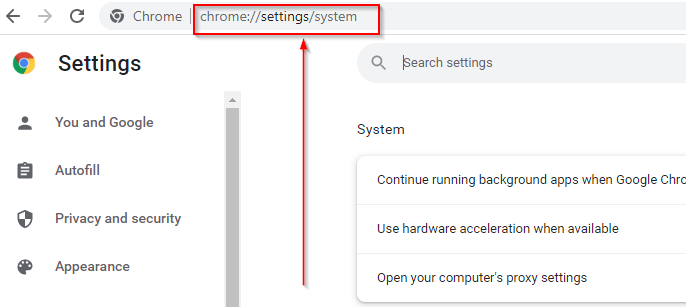
- システムサービスに移動し、 利用可能な場合のハードウェアアクセラレーションの使用 オプション。
- オプションがオンになっている場合は、アイコンを切り替えて無効にします。
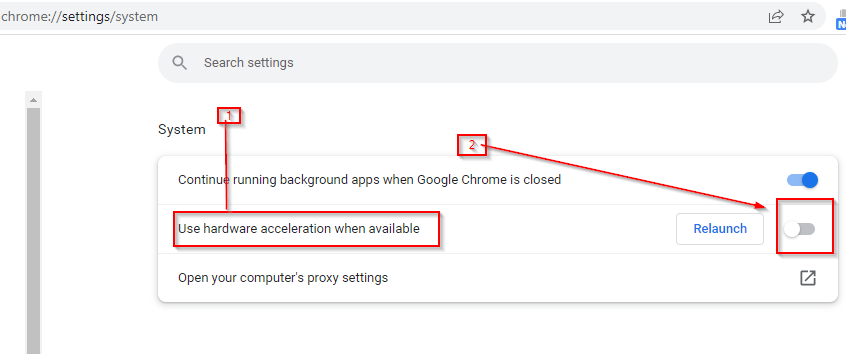
2. ブラウザの履歴をクリアする
- Chromeの検索バーで、次のコマンドを入力してを押します 入る:
chrome:// settings / clearBrowserData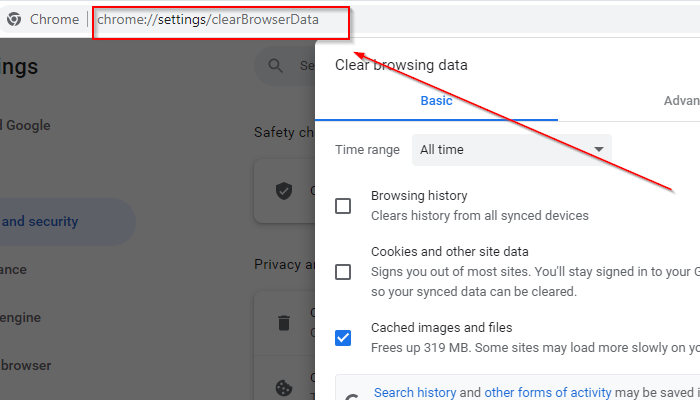
- クリックしてください 高度 タブ。
- 時間範囲がに設定されていることを確認します いつも.
- を除くすべてのチェックボックスをオンにします パスワードおよびその他のサインインデータ.
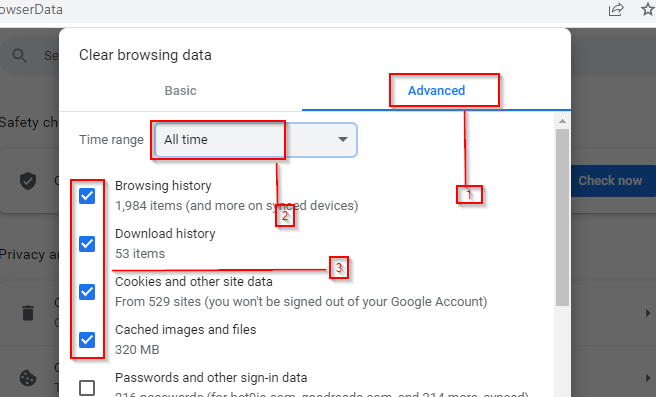
- クリック 明確なデータ.

- ダウンロードに失敗しました:GoogleChromeのネットワークエラー[2022ガイド]
- Chromeをデフォルトのブラウザにできない:2022年にChromeを修正する5つの方法
- Chromeを高速化するための7つの最高の拡張機能[パフォーマンス別]
- ChromeでHTTPSが機能しない:永続的に修正する7つの方法
- このファイルを修正する3つの方法は危険であるため、Chromeがファイルをブロックしました
3. アドブロッカーを無効にする
- 入力 chrome://extensions アドレスバーに入力してを押します 入る.
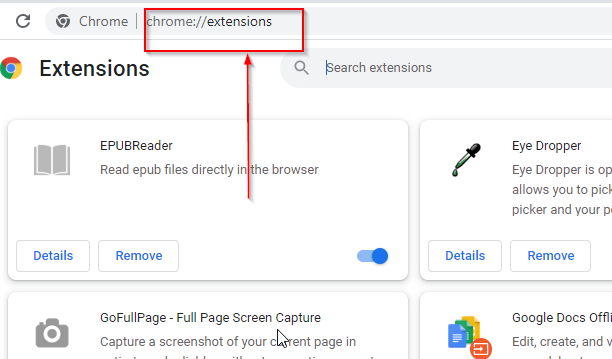
- インストールしたadblocker拡張機能に移動します。
- アイコンを切り替えて無効にします。
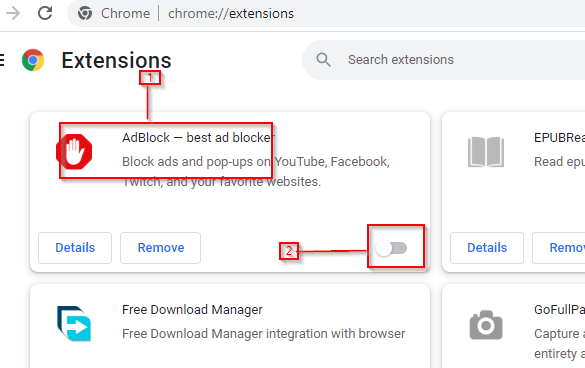
これら3つの解決策のいずれかを試すことで、問題を解決することができます。
ただし、一部のユーザーは、問題にさらにひねりを加えたと報告しています。
音声付きのChromeYouTubeブラックスクリーン
多くのChromeユーザーから、黒い画面の問題が発生していると報告されていますが、今回は音が出ません。
恐ろしい黒い画面のエラーと音の欠如が相まって発生する場合、最も可能性の高い原因はインターネット接続の不良です。
また、上記で強調表示されているソリューションは、トラブルシューティング手法として正常に機能します。
この問題の主な症状は、動画の読み込みに失敗したことです。 インターネットが遅い場合やYouTubeのバグがある場合に発生します。 ただし、デバイスに起因する構成が不十分なため、黒い画面が表示されることがよくあります。
ここでは、ブラウザ拡張機能の問題か、Chromeがコンテンツページを正しく読み込めないことが原因である可能性があります。 デバイスとインターネット接続を再起動し、広告ブロッカーを削除することで、問題をすばやく解決できます。
この問題はWindows11に固有のものではないため、チェックアウトできます この記事 Windows10でそれを修正する方法について。
同様に、Facebookにメディアコンテンツをロードすると、同様の突然の黒い画面が発生します。 繰り返しになりますが、修正はYouTubeの同等のものとまったく同じであるため、必ず表示されます。 それがどのように行われるか.
この記事がお役に立てば幸いです。 だから、解決策を試してみて、下のコメントセクションでフィードバックを送ってください。 あなたからの御一報をお待ちしています!
 まだ問題がありますか?このツールでそれらを修正します:
まだ問題がありますか?このツールでそれらを修正します:
- このPC修復ツールをダウンロードする TrustPilot.comで素晴らしいと評価されました (ダウンロードはこのページから始まります)。
- クリック スキャン開始 PCの問題を引き起こしている可能性のあるWindowsの問題を見つけるため。
- クリック 全て直す 特許技術の問題を修正する (読者限定割引)。
Restoroはによってダウンロードされました 0 今月の読者。


